2017年05月14日
「Windows Defender セキュリティセンター」で「脅威のサービスが停止」1st
「Windows Defender セキュリティセンター」で「脅威のサービスが停止」してしまった!
2017年秋のWindows 10 の大型アップデート「Windows 10 Fall Creators Update」以前の「Windows 10 Version 1703」が対象です。
Version 1709以降については、
Windows Defender セキュリティセンター」で「脅威のサービスが停止」2ndをご覧ください。
Windowsの最新のバージョンアップ、
「2017-05 x64 ベース システム用 Windows 10 Version 1703」に伴い、
下記の図のように「Windows Defender セキュリティセンター」で、
「ウイルスと脅威の防止」サービスが停止していませんか?
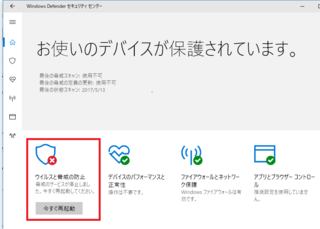
【v1703Defender01a】
この状態なら、Windows 10の「設定」で、
「Defender」のページを見てください。
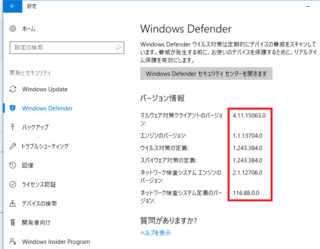
【v1703Defender01b】
この図は、既に修正したものですが、
今のあなたのPCの画面では、
この赤枠の中の数字がなく、空白になっていることと思います。
もしそうなら、この記事は、
あなたのお役に立てます。
何が起こっているのか。どうすればよいのか。
バージョンアップに伴い、
「Windows Defender」の過去のデータが勝手に消されてしまって、
「Windows Defender」の各種の定義が無効になっているのです。
その結果、
「Windows Defender」が正常に働かなくなり、
「Windows Defender セキュリティセンター」で、
「ウイルスと脅威の防止」サービスが停止しているのです。
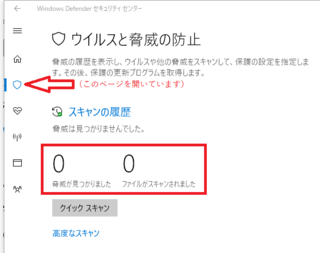
【v1703Defender02】
ちなみに、このページでスキャンしようとして、
「クイック スキャン」をクリックしても、
「高度なスキャン」をクリックしても、
次のように、いつまでたっても、スキャンは開始されません。
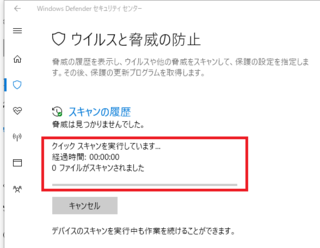
【v1703Defender03】
これを再開させるには、
「Windows Defender セキュリティセンター」からではなく、
次の図のように、
一旦、「Windows Defender」でスキャンさせ、スキャン結果のデータを作らせると、
Defender用に定義が読み込まれ、正常に動作するようになります。
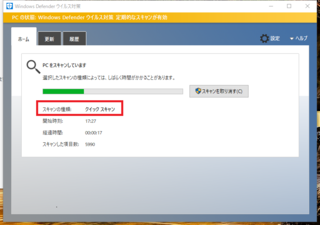
【v1703Defender04】
なお、過去のスキャン・データが消されていると思われ、
「クイック スキャン」を選択しても、
フルスキャンされます。
フルスキャンが終わると、
何もしなくとも、連続して、
「クイック スキャン」が始まります。
そして、次のように「定期的なスキャンが有効」になります。
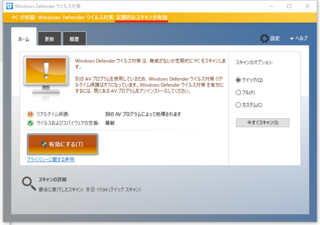
【v1703Defender05】
ここまでくれば、
「Windows Defender セキュリティセンター」を開き、
「今すぐ再起動」をクリックすれば、
次の図のように「ウイルスと脅威の防止」で、
「操作は不要です。」に変わります。
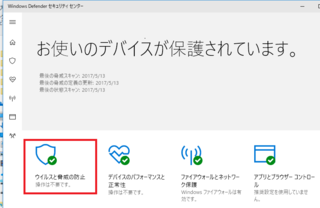
【v1703Defender06】
必要な作業は、これで終わりです。
念のために、Defenderが正しく働いているのを確認しておけば、
さらに安心でしょう。
「ウイルスと脅威の防止」を確認してみるのも良いかもしれません。
次の図のように、スキャンされた結果が表示されていることでしょう。
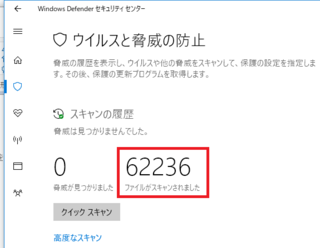
【v1703Defender07】
また、「設定」の「Defender」をみれば、
下記の図のようにバージョン情報が入っているはずです。
※番号は、異なっているかもしれませんが、それでOKです。
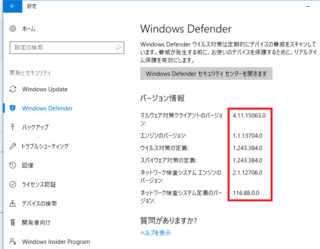
【v1703Defender01b】
なお、この確認をしていなくとも、
少し時間が経てば、
システムからの通知を拒否していない限り、
次の図のように「アクション センター」から通知が来るはずです。
【v1703Defender08】
一番下の「セキュリティとメンテナンス」は、
「定期的なスキャンが有効」に変わっているので、
これは無視して、
「すべてクリア」で、「アクション センター」を閉じてください。
以上で、全て終了です。
お疲れ様です。
【Windows 10の最新記事】




この記事へのコメント
かなり時間が経っているのですでに解決済みとは思いますが、
念のためお返事申し上げます。
旧タイプの「Windows Defender」を開くには、
Windows 10のシステムが、
「Windows 10 Version 1703」以前のものであることが必要です。
これは、この記事の最初に書いておきましたが、
おそらくあなたのWindows は、それ以降のものと思います。
その場合は、
<a href="https://fanblogs.jp/revess/archive/192/0?1521969643" target="_blank">「Windows Defender セキュリティセンター」で「脅威のサービスが停止」2nd</a>
を、ご覧ください。
ご訪問くださりありがとうございました。
「Windows Defender セキュリティセンター」からではなく、
次の図のように、
一旦、「Windows Defender」でスキャンさせ、スキャン結果のデータを作らせると、
Defender用に定義が読み込まれ、正常に動作するようになります
・・・とありますが
【ご質問】
「次の図」の「Windows Defender」はどこから開くのでしょうか?
遅くなり申し訳ありませんが、
コメントありがとうございます。
書き込みをされてからずいぶん時間が経っているので、
もう、問題は解決されたでしょうか。
もし、まだ解決されていないのであれば、
たった今アップした、次の記事は、
きっと、あなたのお役に立てると思います。
<a href="https://fanblogs.jp/revess/archive/192/0?1521970125">「Windows Defender セキュリティセンター」で「脅威のサービスが停止」2nd</a>
当ブログでは、本来質問を受け付けて回答することを目的としていないこともあって、
何かなければ、めったに自分のブログの管理ページにアクセスしていません。
先日。久しぶりに他の用事でアクセスしたところ、初めてコメントを拝見しました。
調べてみると、現在のWindows バージョン1709では、、
ご質問の「Windows Defender」は無くなっていました。
代わりに、「セキュリティが強化された Windows Defender ファイアウォール」になっています。
そして、この新しいものでは、スキャンはできなくなっています。
そこで、調べて、その対策を検討して、記事にしてみました。
よろしかったら、ご覧ください。
ウィンドウズ ディフェンダーの不具合を調べておりましたらこちらの記事にたどり着きました。
状態が同じです。
ただ、バージョンが1703の時のものの様で、現在1709では同じ画面が出て来なくて困っております。「Windows Defender」でスキャンさせる という部分です。
教えて頂ければ嬉しいです。